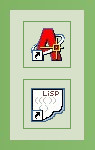Ahogyan időm engedi, beillesztek ide néhány olyan önállóan használható AutoLisp programot, amely talán másoknak is hasznos segítséget jelenthet.
A lentebb látható menüben kiválasztott AutoLisp függvény vagy parancs leírása mindig megjelenik a menü alatt. Letöltését a leírás végén található linkre kattintva indíthatjuk el.
A menü címkék végén feltüntetett dátum a fájl feltöltésének időpontját jelzi, hogy a javítások és funkció bővülések követhetőek legyenek a felhasználók számára.
Nagyon hálás lennék, ha a felhasználók a letöltött programok használata során tapasztalt hibákról és hiányosságokról
e-mail -ben,
vagy az
üzenő-füzet
oldalon értesítenének.
Letöltések száma: 29525
Folytatása következik ...
Pontjelek elhelyezése rajzelemek jellemző pontjaira
A program telepítőkészletének fájljait kötelezően a C:\pf-autolisp\pont-gyujt\ könyvtárban kell elhelyezni.
2020. 05. 03-án közzétett verzióját sikerült számottevően gyorsabb működésre bírnom. Tíz éves gépemen több mint tízezer pontjel létrehozása a szükséges ellenőrzések mennyiségétől függően 30 - 90 másodperc alatt futott le. A tapasztalatok szerint a már meglévő nagyobb számú pontjel figyelembe vétele terheli le leginkább a gépet.
Hívása: LEGYUJTES
A programmal a felhasználó által kiválasztott pont, vonal, vonallánc, többszörösvonal, ív, kör, ellipszis, blokkreferencia, szöveg, alak rajzelemek jellemző pontjaira (végpont, töréspont, középpont, beillesztési pont) helyeztethetjük el a PSZ_INFO nevű blokk egy-egy példányát.
A PSZ_INFO blokknak a program három attribútumát kezeli. Cimkéik: PONTSZÁM, PONTKÓD, MAGASSÁG. Ha a blokk nem létezik, a program automatikusan létrehozza.
Meghívása után a program elsőként rajzelemek kiválasztását kéri. Nem jelent gondot, ha nem csak a kezelni kívánt típusú rajzelemek kerülnek a kiválasztásba.
A kiválasztás befejezése után az alábbi dialógusablak jelenik meg:
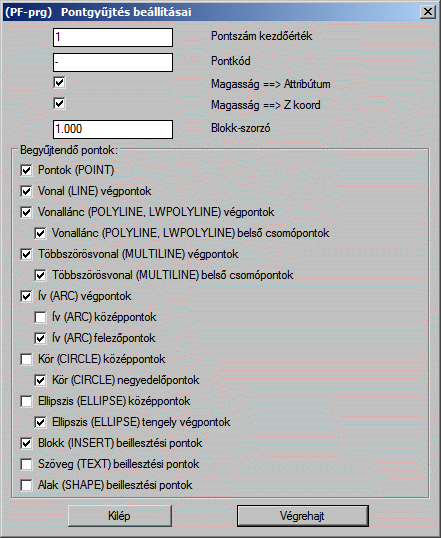
Pontszám kezdőérték: A pontjelek PONTSZÁM attribútumában letároladó adat kezdő értéke. Ha számjegyre végződik, akkor minden pontjel beillesztése után eggyel növeli a program.
Pontkód: A pontjelek PONTKÓD attribútumában letárolandó adat.
Magasság ==> Attribútum: A kapcsoló bekapcsolt állapota esetén a pontjelek MAGASSÁG attribútumában megjelenek a megjelölt pontok magasságai (Z koordinátái), egyébként a MAGASSÁG attribútum az alapértelmezett értéket fogja tartalmazni.
Magasság ==> Z koord: A kapcsoló bekapcsolt állapota esetén a pontjelek Z koordinátái a megjelölt pontok Z koordinátáival lesznek azonosak, egyébként az YX síkra kerülnek (Z = 0.0).
Begyüjtendő pontok: A csoport kapcsolóival határozható meg, hogy a program által kezelt rajzelemeknek mely jellemző pontjaira kerüljelenk pontjelek.
A program gondoskodik arról, hogy az egymáshoz jellemző pontjaikkal illeszkedő rajzelemek illeszkedő pontjai csak egy pontjellel legyenek megjelölve.
Ha koordinátajegyzék készítése a cél, akkor a pontjelek elhelyezése után a Megadott nevű blokk referenciáinak koordinátajegyzéke programmal fájlba írathatók azok adatai.
Hálás lennék, ha azok, akik valamelyik programot letöltik és használatba veszik, erről
a honlap Üzenő-füzet oldalán
értesítenének. Ennek nem csak az egóm pátyolgatása lenne a szerepe, hanem egy kis reklámot
is jelentene személyemnek és az oldalnak.
Ha használni akarjuk a letöltött programot, akkor az AutoCAD Eszköz (Tools) menüjének AutoLisp - Betöltés (Load) menüpontjával tölthetjük be az azt tartalmazó fájlt.
A dialógusdefiníciókat tartalmazó dcl bővítményű fájlok betöltéséről szükség esetetén a programfájlok gondoskodnak. Ehez a dcl bővítményű fájlokat az AutoCAD keresési útvonalainak egyikén kell elhelyezni. Például az AutoCAD telepítési könyvtárában (Ahol az acad.exe fájl található.), vagy annak support alkönyvtárában. Egyes programoknál a kezelési útmutató egyéb telepítési helyet is előírhat a programfájlok számára.
A parancsok/függvények végrehajtásához az AutoCAD parancssorába mindig a fenti leírásban feltüntetett formában kell beírni a hívó utasítást, tehát ha ott zárójelekkel közrefogva szerepel, akkor a közrefogó zárójelek is részei a megadandó utasításnak.
Ha azt szeretnénk, hogy az AutoCAD elindulásakor automatikusan betöltődjék egy ilyen fájl, akkor azt helyezzük el az AutoCAD Support könyvtárában, és az aktuális menüfájlhoz tartozó MNL fájlba (például: acad.mnl) írjuk be a betöltést végző parancsot. A parancs formája: (load "geo_masol.lsp") a zárójelek is részei a parancsnak, és a fájlnév helyén természetesen a betölteni kívánt fájl neve szerepeljen.
Ha valamelyik igazán hasznosnak bizonyul, célszerű létrehozni indításához egy menüpontot, vagy eszköztár ikont.
Természetesen örömmel venném, ha a programok használata során felmerült tapasztalatokat is megosztanák velem, hogy funkcióik bővülhessenek, és a hibák javítva legyenek.
Ha használni akarjuk a letöltött programot, akkor az AutoCAD Eszköz (Tools) menüjének AutoLisp - Betöltés (Load) menüpontjával tölthetjük be az azt tartalmazó fájlt.
A dialógusdefiníciókat tartalmazó dcl bővítményű fájlok betöltéséről szükség esetetén a programfájlok gondoskodnak. Ehez a dcl bővítményű fájlokat az AutoCAD keresési útvonalainak egyikén kell elhelyezni. Például az AutoCAD telepítési könyvtárában (Ahol az acad.exe fájl található.), vagy annak support alkönyvtárában. Egyes programoknál a kezelési útmutató egyéb telepítési helyet is előírhat a programfájlok számára.
A parancsok/függvények végrehajtásához az AutoCAD parancssorába mindig a fenti leírásban feltüntetett formában kell beírni a hívó utasítást, tehát ha ott zárójelekkel közrefogva szerepel, akkor a közrefogó zárójelek is részei a megadandó utasításnak.
Ha azt szeretnénk, hogy az AutoCAD elindulásakor automatikusan betöltődjék egy ilyen fájl, akkor azt helyezzük el az AutoCAD Support könyvtárában, és az aktuális menüfájlhoz tartozó MNL fájlba (például: acad.mnl) írjuk be a betöltést végző parancsot. A parancs formája: (load "geo_masol.lsp") a zárójelek is részei a parancsnak, és a fájlnév helyén természetesen a betölteni kívánt fájl neve szerepeljen.
Ha valamelyik igazán hasznosnak bizonyul, célszerű létrehozni indításához egy menüpontot, vagy eszköztár ikont.
Természetesen örömmel venném, ha a programok használata során felmerült tapasztalatokat is megosztanák velem, hogy funkcióik bővülhessenek, és a hibák javítva legyenek.